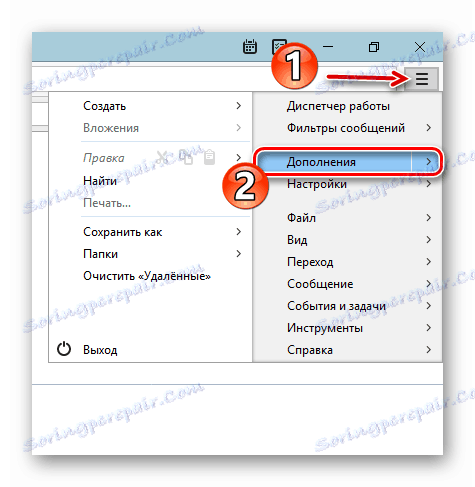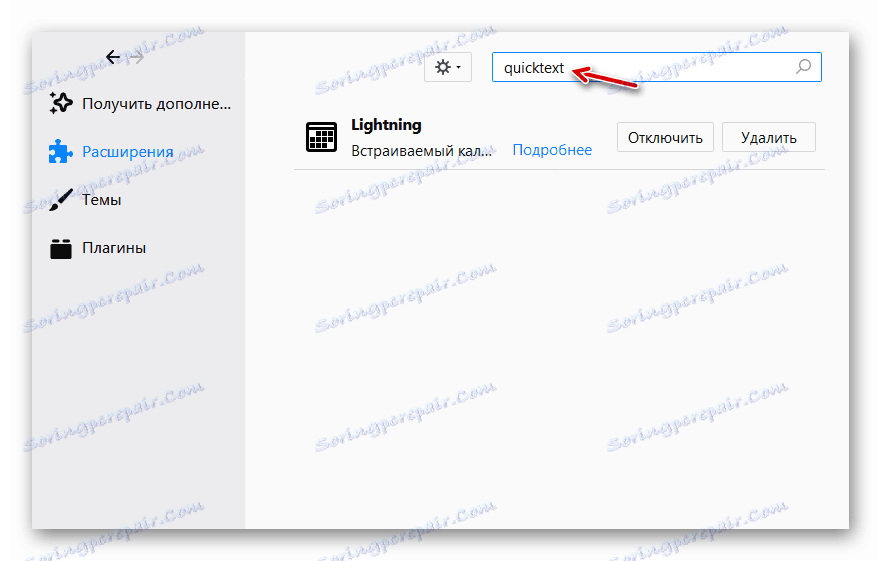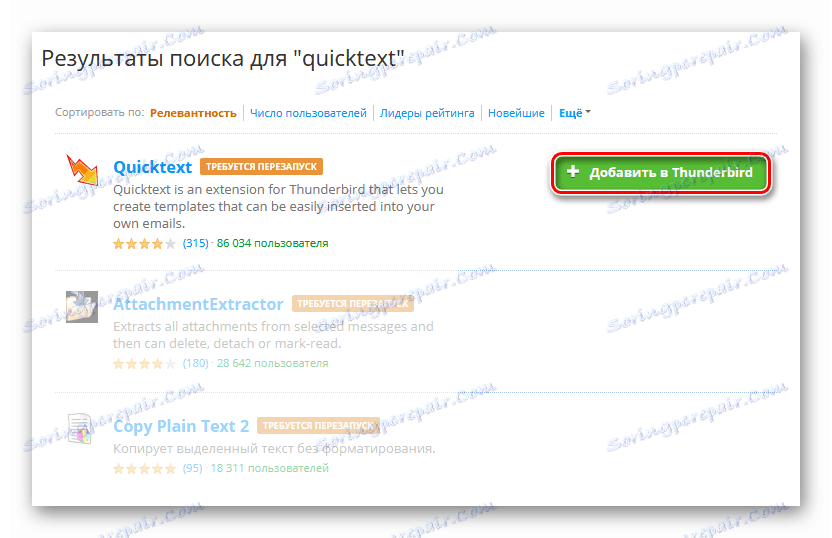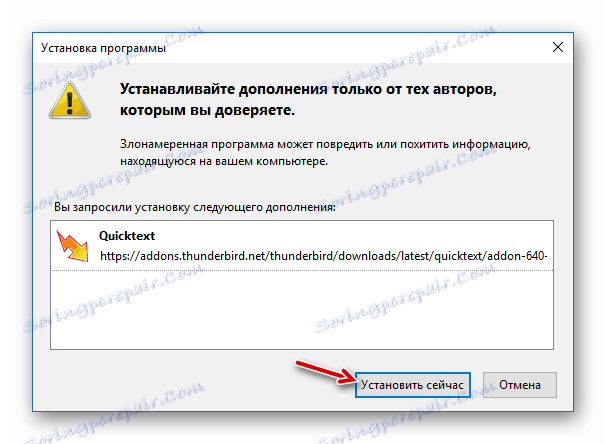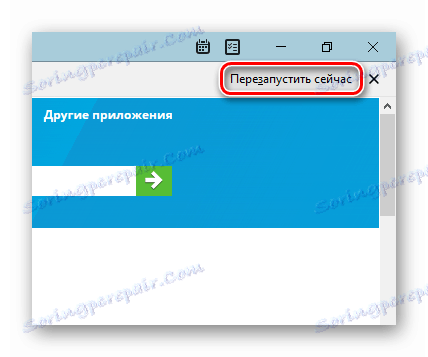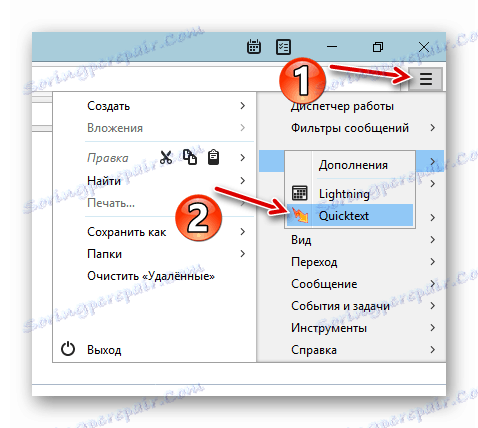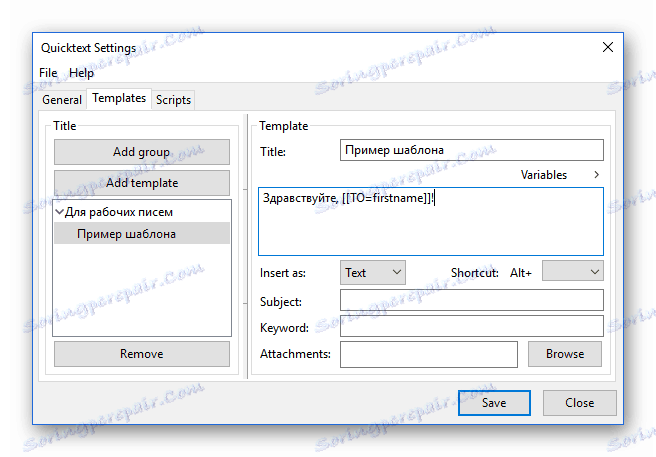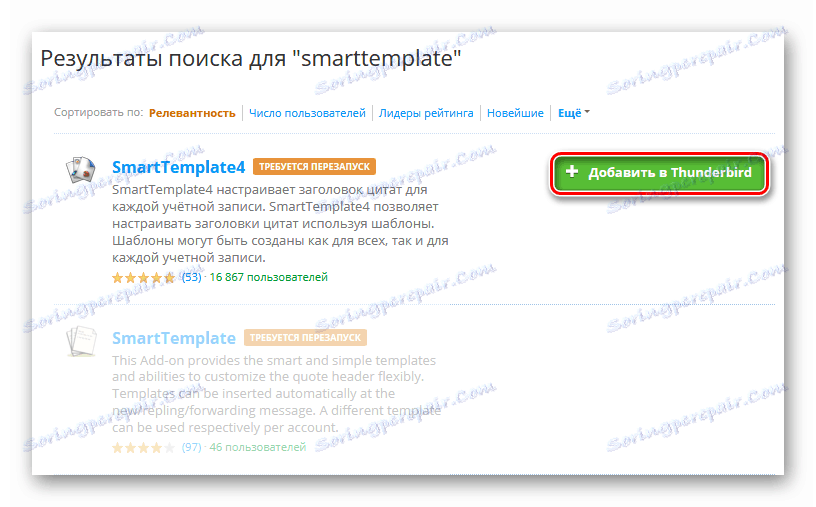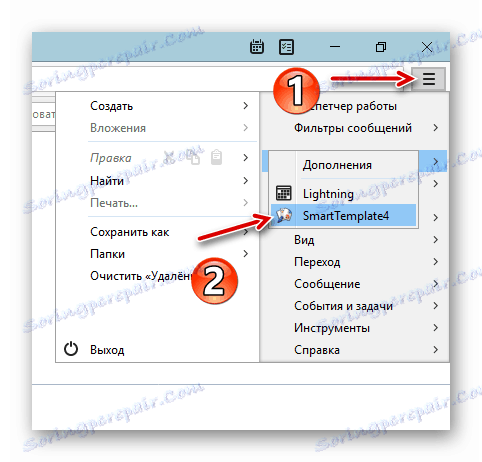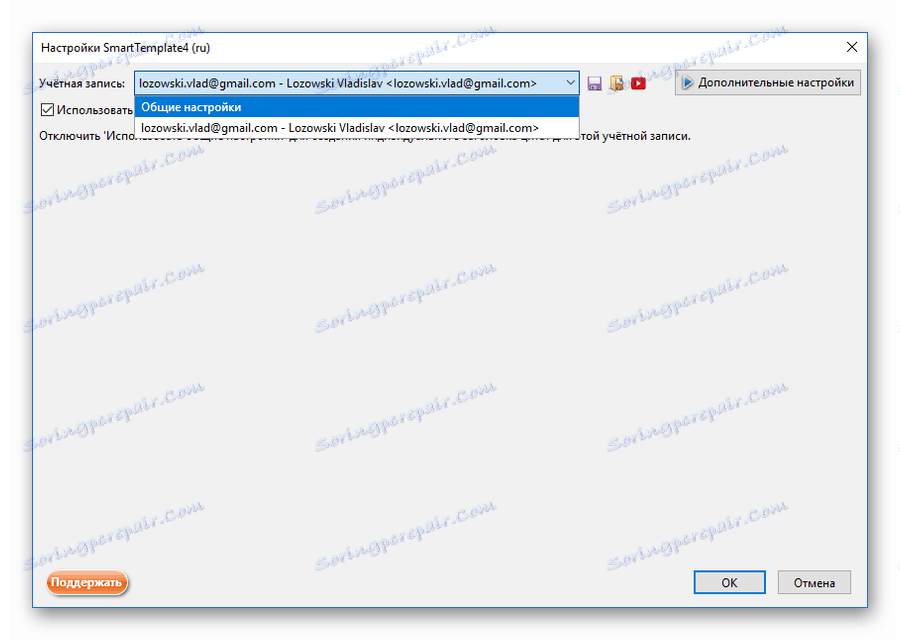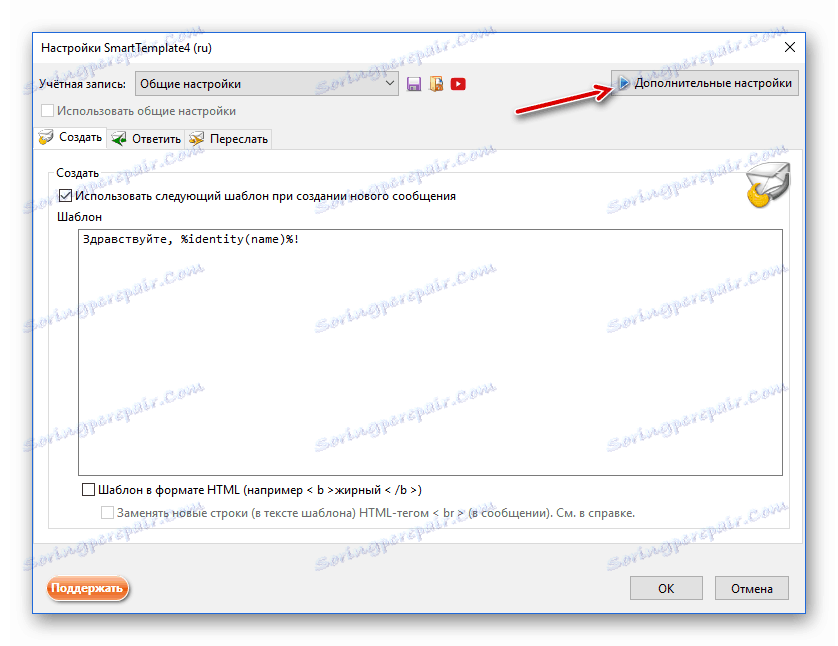Створюємо шаблон листи в Mozilla Thunderbird
На сьогоднішній день Mozilla Thunderbird є одним з найбільш популярних поштових клієнтів для ПК. Програма покликана забезпечити безпеку користувача, завдяки вбудованим модулям захисту, а також полегшити роботу з електронною кореспонденцією за рахунок зручного і зрозумілого інтерфейсу.
Інструмент має чималою кількістю потрібних функцій на зразок просунутої мультіаккаунтності і менеджера активності, однак деякі корисні можливості тут все-таки відсутні. Наприклад, в програмі немає функціональності для створення шаблонів листів, що дозволяє автоматизувати однотипні дії і тим самим значно заощадити робочий час. Проте питання все ж можна вирішити, і в цій статті ви дізнаєтеся, як саме це зробити.
зміст
Створення шаблону листи в Тандерберд
На відміну від того ж The Bat! , Де є нативний інструмент для створення швидких шаблонів, Mozilla Thunderbird в його початковому вигляді такої функцією похвалитися не може. Втім, на те тут і реалізована підтримка доповнень, щоб за своїм бажанням користувачі могли вносити в програму будь-які можливості, яких їм не вистачає. Так і в цьому випадку - проблема вирішується лише установкою відповідних розширень.
Спосіб 1: Quicktext
Ідеальний варіант як для створення простих підписів, так і для складання цілих «каркасів» листів. Плагін дозволяє зберігати необмежену кількість шаблонів, та ще й з класифікацією за групами. Quicktext в повній мірі підтримує HTML-форматування тексту, а також пропонує набір змінних на будь-який смак.
- Щоб додати розширення в Thunderbird, насамперед запустіть програму і через головне меню перейдіть в розділ «Додатки».
![Головне меню поштового клієнта Мазій Тандерберд]()
- Введіть назву аддона, «Quicktext», в спеціальному полі для пошуку та натисніть «Enter».
![Пошук доповнення в мережі в поштовому клієнті Mozilla Thunderbird]()
- У вбудованому браузері поштового клієнта відкриється сторінка каталогу додатків Mozilla. Тут просто натисніть на кнопку «Додати в Thunderbird» навпроти шуканого розширення.
![Список результатів пошуку в каталозі доповнень Mozilla Thunderbird]()
Потім підтвердіть установку додаткового модуля у спливаючому вікні.
![Підтвердження установки доповнення Quicktext в поштовий клієнт Thunderbird від Mozilla]()
- Після цього вам буде запропоновано перезавантажити поштовий клієнт і тим самим завершити інсталяцію Quicktext в Thunderbird. Так, натисніть «Перезавантажити зараз» або просто закрийте і знову відкрийте програму.
![Кнопка перезавантаження поштового клієнта Mozilla Thunderbird при установці розширень]()
- Щоб перейти в налаштування розширення і створити свій перший шаблон, знову розгорніть меню Тандерберд і наведіть курсор миші на пункт «Додатки». З'явиться спливаючий список з найменуваннями всіх встановлених в програмі розширень. Власне, нас цікавить пункт «Quicktext».
![Список розширень, встановлених в поштовому клієнті Мазій Тандерберд]()
- У вікні «Quicktext Settings» відкрийте вкладку «Templates». Тут ви можете створювати шаблони і об'єднувати їх в групи для зручного використання в подальшому.
При цьому вміст таких шаблонів може включати не тільки текст, спеціальні змінні або HTML-розмітку, а й файлові вкладення. «Темплейт» Quicktext також можуть визначати тему листи і його ключові слова, що вельми корисно і економить час при веденні регулярних одноманітних листувань. До того ж кожному таким шаблоном може бути призначена окрема комбінація клавіш для швидкого виклику у вигляді «Alt + 'цифра від 0 до 9'».
![Створення шаблону листи за допомогою доповнення Quicktext в Mozilla Thunderbird]()
- Після установки і настройки Quicktext у вікні створення листа з'явиться додаткова панель інструментів. Тут в один клік будуть доступні ваші шаблони, а також список всіх змінних плагіна.
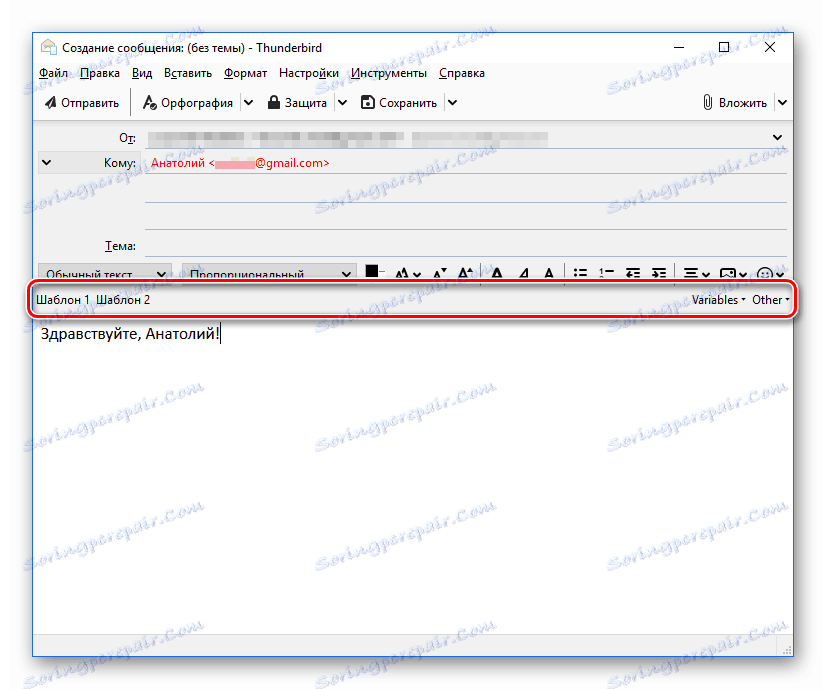
Розширення Quicktext значно спрощує роботу з електронними повідомленнями, особливо якщо вести бесіди по імейл доводиться в дуже і дуже великому обсязі. Наприклад, можна просто створити шаблон на льоту і використовувати його в листуванні з конкретною особою, що не складаючи кожен лист з нуля.
Спосіб 2: SmartTemplate4
Більш простим рішенням, яке проте відмінно підійде для ведення поштової скриньки організації, є розширення з назвою SmartTemplate4. На відміну від аддона, розглянутого вище, цей інструмент не дозволяє створювати нескінченну кількість шаблонів. Для кожного облікового запису Thunderbird плагін пропонує скласти по одному «темплейт» для нових листів, відповіді та пересиланні повідомлень.
Доповнення вміє автоматично заповнювати поля, такі як ім'я, прізвище і ключові слова. Підтримується як звичайний текст, так і HTML-розмітка, а широкий вибір змінних дозволяє складати максимально гнучкі і змістовні шаблони.
- Отже, встановіть SmartTemplate4 з каталогу доповнень Mozilla Thunderbird, після чого перезапустіть програму.
![Установка розширення SmartTemplate4 з каталогу доповнень програми Mozilla Thunderbird]()
- Перейдіть в налаштування плагіна через основне меню розділу «Додатки» поштового клієнта.
![Запуск налаштувань SmartTemplate4 в поштовому клієнті Mozilla Thunderbird]()
- У вікні, виберіть обліковий запис, для якої будуть створюватися шаблони, або задайте загальні налаштування для всіх наявних ящиків.
![Вікно з налаштуваннями доповнення SmartTemplate4 в програмі Mozilla Thunderbird]()
Складіть бажаного виду шаблони, використовуючи, якщо це необхідно, змінні, список яких ви знайдете у відповідній вкладці розділу «Додаткові настройки». Потім натисніть «Ок».
![Створення шаблону листи в розширенні SmartTemplate4 для Mozilla Thunderbird]()
Після настройки розширення кожне нове, у відповідь або пересилається лист (в залежності від того, для якого виду повідомлень були створені шаблони) буде автоматично включати вказане вами вміст.
Читайте також: Як налаштувати поштову програму Thunderbird
Як бачите, навіть при відсутності нативной підтримки шаблонів в поштовому клієнті від Mozilla все одно є можливість розширити функціонал і додати відповідну опцію в програму за допомогою сторонніх розширень.